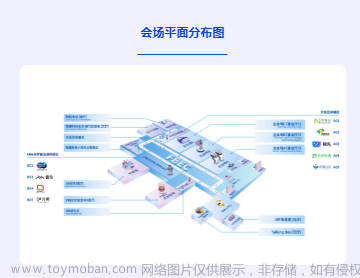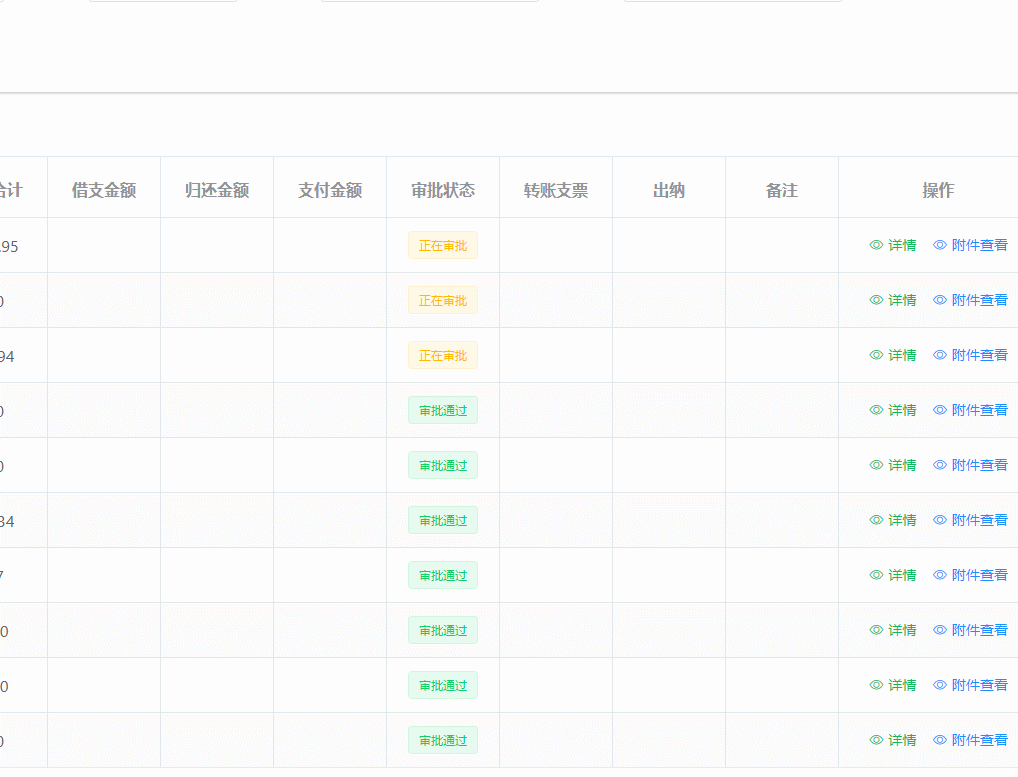#应用场景#
1.页面显示出现多张图片时,需要点击查看预览
2.需要点击当前图片就显示当前图片,点击下一张上一张功能不受影响
#实现思路#
1.使用Element Ui中的图片预览API previewSrcList,可以显示点击预览效果,但是无法做到实时根据当前点击的图片显示预览当前的图片
2.解决方法:previewSrcList 中的initial-index 可以之前在点击预览的时候显示一张图片,可以将点击的图片的 索引 动态的赋值 nitial-index,这样就能实时的 点击那个就预览那个了
#完整代码#
1.直接复制代码运行,再更具自己项目调整
<template>
<div style="width: 70vh;">
<div>更新时间:{{ time }}</div>
<div style="display: flex;flex-wrap:wrap;;width: 90vw;">
<div v-for="(item, index) in list" :key="item.hsh">
<el-image
style="width: 400px;margin-left: 5px;"
:src="'https://www.bing.com/' + item.url"
:zoom-rate="1.2"
:max-scale="7"
:min-scale="0.2"
title="点击查看原图"
:preview-src-list="viewUrl"
:initial-index="index"
@click="viewPicture(index)"
fit="cover" />
</div>
</div>
</div>
</template>
<script setup>
import { ref } from 'vue'
const time = ref()
const list = ref()
const viewUrl = ref([])
const index = ref(0)
const getList = () => {
fetch('https://raw.onmicrosoft.cn/Bing-Wallpaper-Action/main/data/zh-CN_all.json', {
method: 'get',
}).then(res => res.json()).then(res => {
const { LastUpdate, data } = res
time.value = LastUpdate
list.value = data
viewUrl.value = list.value.map(i => { return 'https://www.bing.com/' + i.url })
})
}
const viewPicture = (i) => {
index.value = Number(i)
}
getList()
</script>
<style scoped>
::v-deep(.el-image-viewer__wrapper){
padding: 100px 0 100px 0;
}
</style>
#功能效果#



#结语#文章来源:https://www.toymoban.com/news/detail-855607.html
思路比较简单,在实现当前功能的基础上不影响原有功能,文章来源地址https://www.toymoban.com/news/detail-855607.html
到了这里,关于Element Ui中图片预览功能,点击当前图片显示当前图片。的文章就介绍完了。如果您还想了解更多内容,请在右上角搜索TOY模板网以前的文章或继续浏览下面的相关文章,希望大家以后多多支持TOY模板网!